怎样把IE浏览器设为默认
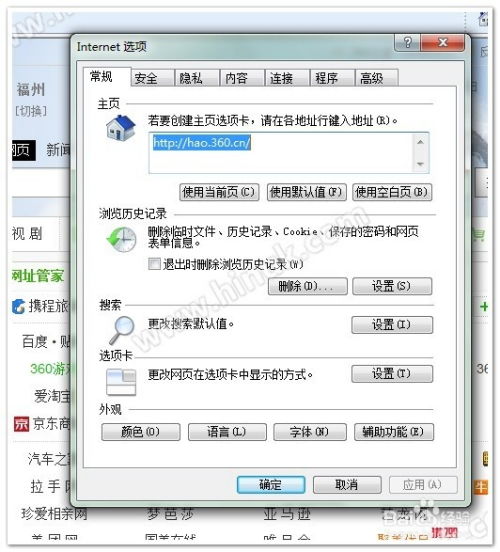
在现代操作系统中,虽然有很多不同的浏览器可供选择,但有时候我们仍然需要将Internet Explorer(IE)设置为默认浏览器。无论是出于兼容性、特定的业务需求,还是个人习惯,设置IE为默认浏览器都是一个相对简单的过程。以下是在Windows 7、Windows 8/8.1和Windows 10系统中,将IE浏览器设为默认浏览器的详细步骤。
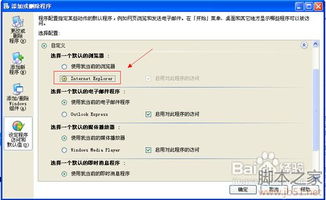
1. 打开IE浏览器:
点击桌面上的Internet Explorer图标,或者从开始菜单中找到并打开它。
2. 打开设置菜单:
点击右上角的齿轮图标(工具菜单)。
3. 选择“Internet选项”:
在弹出的菜单中,选择“Internet选项”。
4. 进入“程序”选项卡:
在“Internet选项”窗口中,点击上方的“程序”选项卡。
5. 设置默认浏览器:
在“程序”选项卡中,点击“设为默认值”按钮。这将自动将IE设置为默认的Web浏览器和电子邮件、新闻、地图和媒体播放器程序(如果希望保留其他程序的默认设置,可以稍后手动更改)。
6. 确认更改:
点击“确定”按钮,保存更改并关闭“Internet选项”窗口。
1. 打开控制面板:
点击开始菜单,选择“控制面板”。
2. 进入“程序”设置:
在控制面板中,选择“程序”下的“设置默认程序”。
3. 选择IE浏览器:
在“设置默认程序”窗口中,找到并选中“Internet Explorer”。
4. 设为默认:
点击“将此程序设置为默认值”按钮。
5. 保存更改:
点击“确定”按钮,保存更改。
1. 打开IE浏览器:
在桌面模式下,点击桌面上的Internet Explorer图标,或者从开始屏幕中找到并打开它。
2. 打开设置菜单:
点击右上角的齿轮图标(工具菜单)。
3. 选择“Internet选项”:
在弹出的菜单中,选择“Internet选项”。
4. 进入“程序”选项卡:
在“Internet选项”窗口中,点击上方的“程序”选项卡。
5. 设置默认浏览器:
在“程序”选项卡中,点击“设为默认值”按钮。这将自动将IE设置为默认的Web浏览器和电子邮件、新闻、地图和媒体播放器程序(如果希望保留其他程序的默认设置,可以稍后手动更改)。
6. 确认更改:
点击“确定”按钮,保存更改并关闭“Internet选项”窗口。
1. 打开“默认程序”设置:
将鼠标移动到屏幕右下角或右上角,打开Charm栏,然后点击“设置”图标。在出现的菜单中,选择“控制面板”。在控制面板中,选择“程序”下的“默认程序”。
2. 设置默认程序:
在“默认程序”窗口中,点击“设置默认程序”。
3. 选择IE浏览器:
在程序列表中,找到并选中“Internet Explorer”。
4. 设为默认:
点击“将此程序设置为默认值”按钮。
5. 保存更改:
点击“确定”按钮,保存更改。
1. 打开IE浏览器:
点击任务栏上的Internet Explorer图标,或者从开始菜单中找到并打开它。
2. 打开设置菜单:
点击右上角的齿轮图标(设置菜单)。
3. 选择“Internet选项”:
在弹出的菜单中,选择“Internet选项”。
4. 进入“程序”选项卡:
在“Internet选项”窗口中,点击上方的“程序”选项卡。
5. 设置默认浏览器:
在“程序”选项卡中,点击“设为默认值”按钮。这将自动将IE设置为默认的Web浏览器和电子邮件、地图和媒体播放器程序(如果希望保留其他程序的默认设置,可以稍后手动更改)。
6. 确认更改:
点击“确定”按钮,保存更改并关闭“Internet选项”窗口。
1. 打开“设置”应用:
点击任务栏上的“开始”按钮,然后选择“设置”图标(齿轮图标)。
2. 进入“应用”设置:
在“设置
67.21M迷你枪战精英直装科技
14.09M海棠书屋免费阅读无弹窗
38.92M区块琏工程技术人员考试聚题库
43.19MHey安卓app
74.56M恐龙卡片对决
63.13M托卡博卡的生活世界
71.11M抽签助手免费版
13.43M雷索纳斯2025版
45.34M麦斯历险记2
70.91MKHMD音乐官方正版
本站所有软件来自互联网,版权归原著所有。如有侵权,敬请来信告知 ,我们将及时删除。 琼ICP备2024021917号-13